BGAパッケージの選択と配線戦略
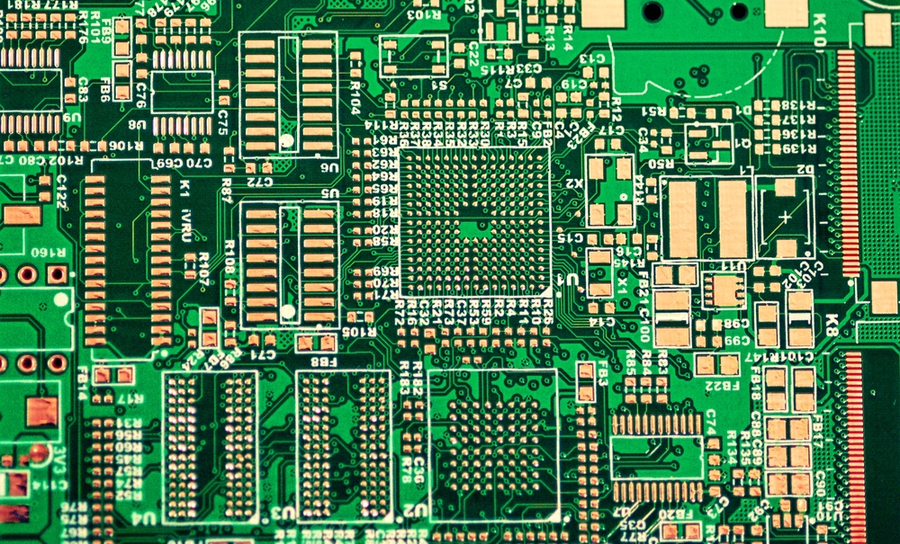
BGAは、高密度な実装を実現する標準的なパッケージとして利用されており、Altium Designerではそれを先進の機能でサポートしています。
それらの機能については「高密度なBGAの配線を容易にするAltium Designerの機能」でまとめて紹介しています。またそれ以外にも「ピンスワップとパートスワップで配線を最適化」、「ルームをより有効に活用する」、「PCBのグリッドシステムとPolarグリッドの活用」で紹介済の機能も役立ちます。
しかし、これらはあくまで道具(ツール)であり、それを生かすも殺すも設計者次第です。
そこで、今回はBGAの実装設計の要点とそれをサポートするAltium Designerの機能についてその要点を紹介したいと思います。
BGAの実装設計には、緻密な設計戦略が必要
実装密度が高い基板を設計する場合には、試行錯誤による時間の浪費を避けるために、計画的な作業が必要です。特に、BGAパッケージを使用する基板では、事前にしっかりとした設計戦略を立てる事が必要です。
一言でいうと、段取りが肝心という事です。特に、ピン数の多いBGAの引き出し配線(ファンアウト)を手作業で行うのは現実的ではありません。しっかりと段取りをした後、自動機能を使って一気に引き出すというやり方でないと、らちがあきません。
まず、一般的なBGA実装設計プロセスをざっくり書き出してみます。
- BGAパッケージの選択
BGAパッケージにはいろいろな端子ピッチのものがあり、求められる実装密度によって最適なものを選びます。 - デザインルールの決定
グリッド、配線幅、クリアランスを決めます。 - 多層板の種類と層数の決定
- 必要な配線を全て引き出せるかどうかを確認
決定したデザインルール、および多層版の種類と層数を前提に、全てのピンからの引き出しが可能かどうかを、机上で確認します。
ここまでで段取りを終了し、この後、Altium Designerを使って設計を始めます。 - 基板上に部品を配置
- ピンスワップで最適化
- 自動引出を実行
- 手作業によるBGA周りの配線
- 基板全体の配線と仕上げ
図1. BGA実装基板設計の大まかな流れ
BGAの端子ピッチと最適グリッド
BGAパッケージにはいろいろな端子ピッチのものがあり、その中から最適なものを選びます。密度を上げるには端子ピッチが狭いほど良いわけですが、基板設計や実装が難しくなります。また、端子ピッチが自由に選べるわけではありませんので、いろいろな制約の中で選ばなくてはなりません。
そこで、BGAの端子周りの配線密度と配線の為の最適グリッドを示したチャートを用意しました。
図2. BGA端子周りの配線密度とグリッド
この図を見ると、端子ピッチと占有スペースの関係が良く分かります。できるだけ小型化したいという場合には、最小ピッチのBGAを選びたくなってしまいます。しかし、設計も製造も難しくなりコストアップしてしまいますので、筐体が許すかぎり、設計や製造に無理の無い端子ピッチのパッケージを選ばなくてはなりません。
パッケージを選んだ後、配線に使用するグリッドを決めます。このグリッドの最適値は、単子ピッチから一義的に決まります。すなわち、端子と同じピッチで引き出しビアを配置してその真中に配線を1本通すため、最適グリッドは端子ピッチの2分の1の値になります。
グリッド設定の課題と解決法
- 共通グリッド
BGA周りのグリッドの最値が分かれば、それをAltium Designerに設定するのは簡単な事です。しかし、それで一件落着という訳にはいきません。基板上には、BGA以外にも部品が存在します。また、端子ピッチの異なるBGAを併用する場合もあり、これらを含めた基板全体の配線が行わなくてはなりません。そこで、基板全域に対する共通グリッドが必要になります。しかし、その共通グリッド値はオフグリッドに近い小さな値になり、無意味なものになりがちです。
- ローカルグリッドの利用
そこで、良く行われるのは、共通グリッドの設定をあきらめて、エリアごとにその都度、グリッドや原点を切り替えながら配線するというやり方です。これは、グリッドの再設定が煩わしいという点を除いては、良い解決策です。そして、Altium Designerではローカルグリッドというシステムで同様の設計手法をサポートしています。この機能を使うと、領域ごとに最適なグリッドを設定できますので、配線中のグリッドの切り替えは必要無くなります。
また、それでも不十分な場合もあります。グリッド設定を最適化しても必ずオフグリッドの部分が出てきます。例えば、インチ系ピッチとメートル系ピッチの部品が不規則に密集して混在するような場合です。このような場合には、ランダムにオフグリッドパッドが発生します。しかし、Altum Designerでは、オフグリッドパッドから引き出したトラックは、オフグリッドパスを保ったまま配線できるようになっており、このような場合でも困る事はありません。
BGAとデザインルール
パッケージの選択が終わればデザインルールを決めます。これは、端子ピッチを表裏一体の関係にあり、端子周りのスペースから割り出さなくてはなりません。
そこで、BGAの端子ピッチ別に端子周りの様子を図示しました。
図3. BGA端子周りの線幅とクリアランス
線幅などの数値は机上での算定値です。
BGAでは、外周から2列目までは実装面(表面層)から直接配線を引き出せますが、それより内側の端子からは端子と同じピッチでビアを配置し、内層を経由して引き出さなくてはなりません。内層ではこの引き出しビアが配線の障害物になり、これを適切なクリアランスで避けなくてはなりません。また、ビアとその穴径、配線幅を適切なサイズに決める事が必要です。BGAパッケージ直下の内層には、単純な形(格子状)に配置された引き出しビア以外の障害物は無く、デザインルールは簡単に割り出す事ができます。
この図に示されている数値を見ると、0.8mmピッチのBGAの線幅は0.1mmであり、0.65mmや0.5mmピッチのBGAではそれ以下の線幅になる事がわかります。
この水準の基板の製造は、各社がサポートしています。しかし、0.1mm以下になると歩留まりが低下するとされていますので、この点に対する配慮が必要になります。
デザインルールを領域ごとに設定する
精密なパターンの形成が求められるBGA基板では、歩留まりの低下を避けるために、必要な部分以外のデザインルールを緩めるという手段が用いられます。すなわち、引き出しビアの間を通る線幅とそのクリアランスだけを精密な値に設定し、その他は緩く設定するという方法です。
この領域ごとのルール設定は、Altium Designerのルーム機能よって行う事ができます。また、このデザインルールは、違反の検出だけでなく自動設計のパラメータとしても機能し、これを使う事により配線の自動ネッキングも可能になります。
全ての配線を引き出す為に
設計作業にとりかかる前に、全ての配線の引き出しに必要な層数を割り出します。層数が決まれば、その段階で引き出しの可否を机上で確認します。使用されていない端子がある場合があり、パワープレーンに接続する電源・グランドピンもありますので、これらも考えあわせます。
また、引き出せる本数は層を追加すれば増えますが、Altium DesignerはIVH(埋め込みビア)、パッドオンビア、ビルドアップ基板をサポートしており、これらの利用により引き出し可能な本数を増やす事ができます。
BGAの実装設計には緻密な戦略が必要であり、Altium Designerは先進の機能でそれをサポートします。
今すぐAltium Designerの無償評価版をリクエストして、世界最高のPCB設計ソリューションをお試しください!ご不明な点などございましたら、お問い合わせフォームにご入力ください。